اگر می خواهید صفحات PDF از یک PDF موجود را کپی یا تکثیر کنید و یا صفحه جدید درست کنید، به جای درستی آمده اید. ما اغلب می خواهیم یک PDF از PDF موجود اما فقط با بخشی از محتوای آن ایجاد کنیم. اگر یک سند پردازشگر کلمه دارید که می توانید به سرعت یک صفحه را حذف کنید، این کار آسانی است. با این حال، وقتی صحبت از فایلهای PDF به میان میآید، آنها محدود هستند. امروز، یک برنامه، Advanced PDF Manager را برای شما آورده ایم که به شما کمک می کند صفحات را از یک PDF کپی کنید و یک صفحه جدید با همه یا برخی از صفحات ایجاد کنید. در این مطلب از سلام دنیا به چگونه یک صفحه پی دی اف را کپی کنیم؛ آموزش کپی کردن متن از pdf معرفی بهترین نرم افزار PDF برای مدیریت فایل های PDF پرداخته ایم . لطفا با ما همراه باشید.
چگونه یک صفحه پی دی اف را کپی کنیم
مرحله 1: برنامه را دانلود کنید یا برای دانلود به وب سایت رسمی Advenced PDF Manager بروید.
دانلود برنامه Advenced PDF Manager
مرحله 2: پس از دانلود فایل اجرایی، روی آن دوبار کلیک کنید تا مراحل نصب شروع شود و سپس به دستورات پایبند باشید.
مرحله 3: برنامه را پس از نصب اجرا کنید و منتظر باشید تا رابط اصلی بارگیری شود.
مرحله 4: گزینه Open Files، اولین گزینه را در میان ماژول های مدیریت PDF دیگر پیدا کنید.
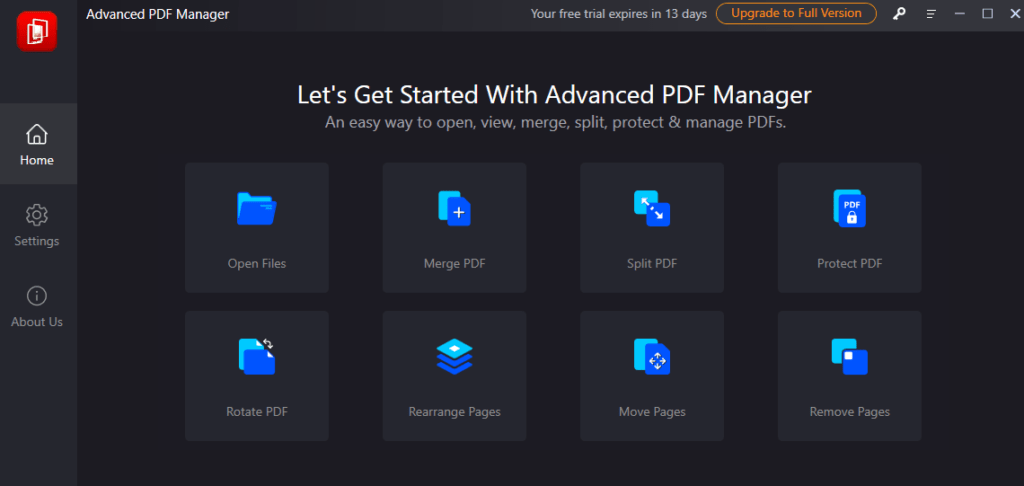
مرحله 5: پنجره Windows File Explorer پس از انتخاب گزینه Open Files باز می شود. شما باید فایل PDF را که می خواهید صفحات را از آن کپی کنید، پیدا کرده و انتخاب کنید. پس از انتخاب فایل PDF، روی Open کلیک کنید.
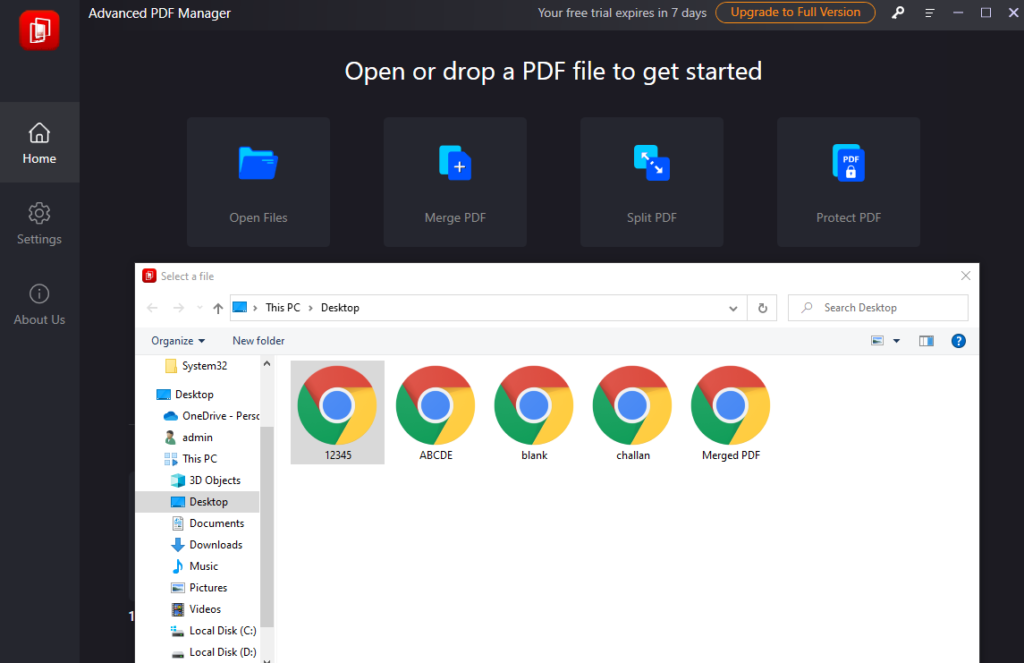
مرحله 6: هنگامی که PDF در رابط برنامه بارگذاری شد، تمام صفحات PDF قابل مشاهده خواهند بود.
حتما بخوانید: کم کردن حجم فایل پی دی اف (pdf) بدون افت کیفیت
مرحله 7: در حالی که کلید CTRL را روی صفحه کلید خود نگه داشته اید، روی صفحاتی که می خواهید کپی کنید کلیک کنید. سپس روی دکمه Duplicate Pages در تب بالا کلیک کنید.
مرحله 8: در زیر PDF اصلی، یک فایل PDF جدید ایجاد می شود که فقط شامل صفحات انتخاب شده است.
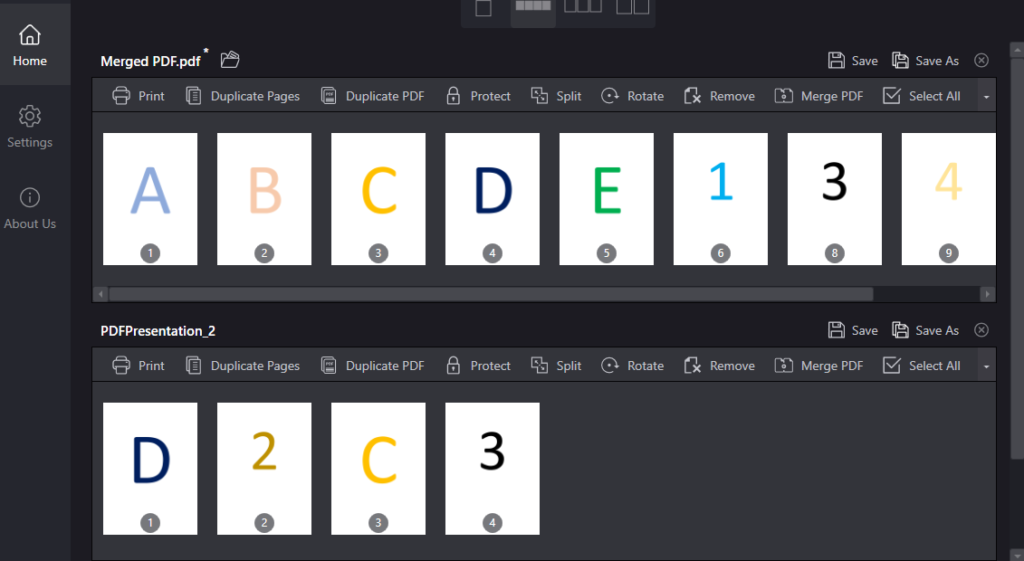
مرحله 9: همچنین می توانید صفحات را از این PDF جدید مرتب کنید، بچرخانید،سیو کنید یا حذف کنید.
مرحله 10: در نهایت، روی دکمه Save As در گوشه سمت راست بالای PDF دوم کلیک کنید و مکان را در رایانه شخصی خود انتخاب کنید تا این PDF جدید از طریق Windows File Explorer ذخیره شود.
بهترین نرم افزار PDF برای مدیریت فایل های PDF
Advanced PDF Manager – بهترین برنامه PDF برای مدیریت فایل های PDF شما
اگر برای انجام فعالیتهای ساده مانند چرخش صفحات، افزودن یا حذف صفحات، یا تقسیم و ترکیب فایلهای PDF به یک برنامه PDF اصلی نیاز دارید، Advanced PDF Manager را دانلود کنید . ویژگی های این برنامه در زیر توضیح داده شده است تا به شما کمک کند تشخیص دهید که آیا هنوز به آن نیاز دارید یا خیر.
- صفحات را می توان اضافه یا حذف کرد: کاربران Advanced PDF Manager می توانند صفحات اضافی را از فایل های PDF حذف کرده و صفحات جدید اضافه کنند.
حتما بخوانید: حدف واترمارک از pdf
- می توانید صفحات را ورق بزنید: این به کاربران امکان می دهد تاصفحات را 90، 180 یا 270 درجه بچرخانند آنها را در هر ترتیبی مرتب کنند.
- رمزهای عبور را می توان اضافه یا حذف کرد: می توانید رمز عبور ایجاد کنیدکه هرگز منقضی نمی شود فقط افراد دارای رمز عبور می توانند به PDF شما دسترسی داشته باشند و آن را مشاهده کنند. اگر می خواهید PDF محافظت شده با رمز عبور را با مخاطبان زیادی به اشتراک بگذارید، می توانید رمز عبور را حذف کنید.
- یک PDF را ترکیب و تقسیم کنید: می توانید فایل PDF بزرگ را تقسیم کنیدبه چندین فایل کوچکتر. یا چندین فایل PDF را با کمک Advanced PDF Manager در یکی ترکیب کنید.
- خواندن و چاپ PDF را نیز می توان با استفاده از برنامهAdvanced PDF Manager انجام داد.
سخن آخر:
امیدوارم اکنون بتوانید که چند صفحه را از یک فایل PDF موجود استخراج و کپی کنید و یک فایل جدید ایجاد کنید. اما این تمام کاری نیست که Advanced PDF Manager انجام می دهد. شما می توانید بسیاری از کارهای کوچک مانند چرخاندن و تنظیم مجدد فایل های PDF، ادغام یا تقسیم فایل های PDF و افزودن رمز عبور برای محافظت را انجام دهید.
مقالات مرتبط:
چرخاندن صفحه در پی دی اف؛ چگونه فایل pdf را عمودی یا افقی کنیم
نحوه ادیت پی دی اف ؛ دانلود بهترین نرم افزار ویرایش pdf

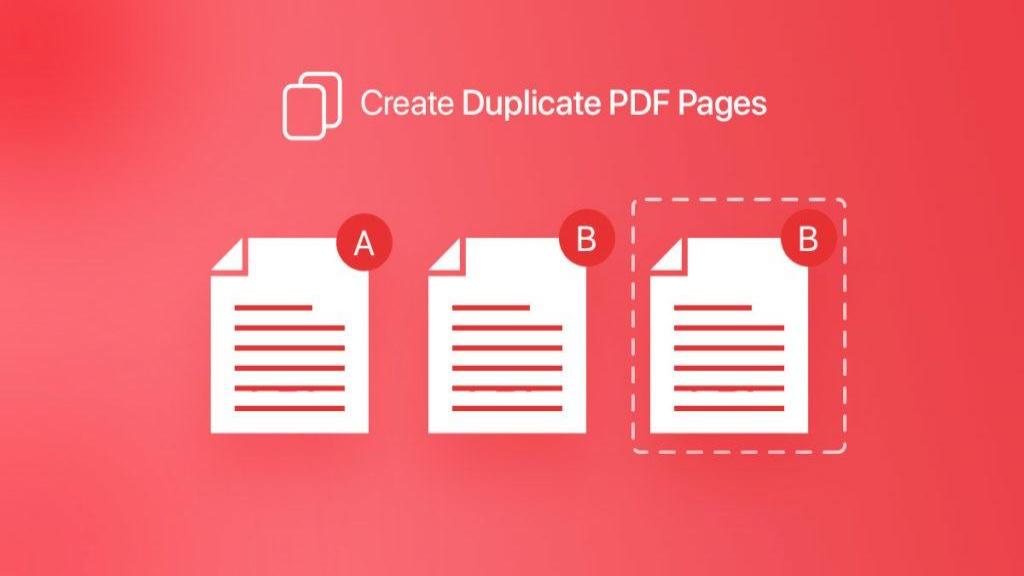
دیدگاه ها